Comment envoyer des messages animés avec des effets et des arrière-plans dans iMessage depuis mon iPhone
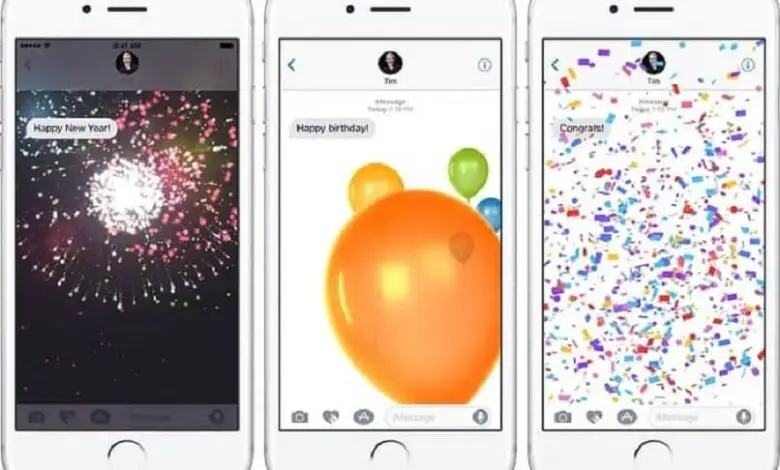
Voulez-vous envoyer un message avec une touche originale? Imaginez envoyer à votre meilleur ami un joyeux anniversaire, mais au lieu de simplement le taper, dans iMessage, vous pouvez envoyer des animations de feux d’artifice en ballon et, si cela ne suffisait pas, vous pouvez créer votre propre Memoji en leur souhaitant un joyeux anniversaire.
Poursuivez votre lecture pour apprendre à réaliser toutes ces animations et donner à vos messages une touche amusante pour ces journées spéciales avec vos amis.
Envoyer un message avec des arrière-plans et des effets animés dans iMessage depuis l’iPhone
- Entrez iMessage et rédigez votre message
- Avant d’envoyer, appuyez et maintenez le bouton d’ envoi bleu et vous verrez comment les options offertes par iMessage apparaîtront
- Chacun de ces effets aura un effet différent.
- Vous pouvez essayer, par exemple, «Envoyer avec des confettis» et tout l’écran sera rempli d’une animation colorée de confettis.
- Appuyez ensuite sur le bouton d’envoi et votre message sera prêt
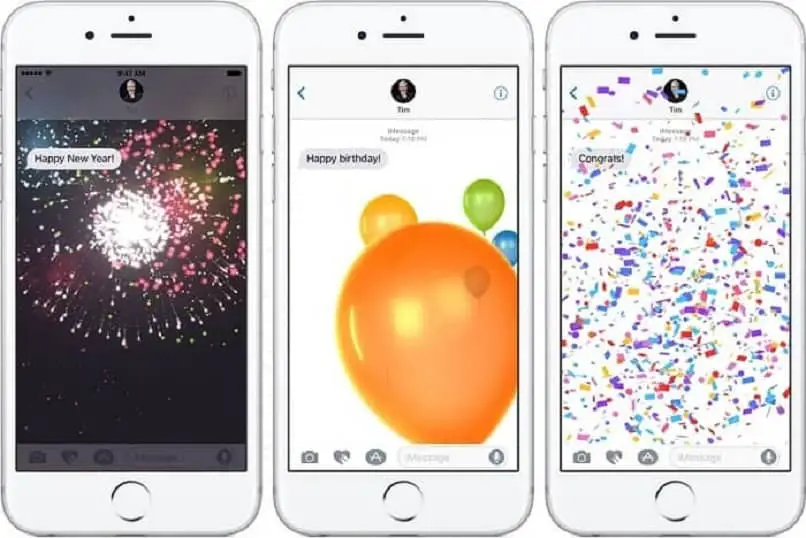
C’est à quel point vous pouvez envoyer des messages animés , mais qu’en est-il des fonds? Il vous suffit d’entrer iMessage et d’appuyer sur le bouton d’envoi bleu et de le maintenir enfoncé, les options que nous avons mentionnées ci-dessus apparaîtront, en haut de votre écran, il vous suffit de changer à «arrière-plans» et il vous montrera une liste d’options pour les différents effets disponibles.
Ces effets sont très frappants, mais ne savent pas seulement comment envoyer des messages animés. Comme nous l’avons mentionné au début, nous vous apprendrons également à créer votre propre Memoji dans iMessage avec votre iPhone.
Comment créer un Memoji dans iMessage avec mon iPhone
- Entrez iMessage et appuyez sur l’option pour rédiger un message
- Appuyez sur le bouton «Memojis» qui a le visage d’une poupée, c’est dans la liste des fonctionnalités
- Après avoir appuyé sur ce bouton, faites glisser vers la droite et appuyez sur le bouton qui a un signe plus «+» qui est de créer un nouveau Memoji.
- Ensuite, le Memoji apparaîtra sur votre écran et en dessous les différentes fonctionnalités que vous pouvez ajouter
- Vous pouvez changer la couleur de la peau, des cheveux, des yeux, mettre des accessoires tels que des lunettes, des poils du visage ou un vêtement. Il existe de nombreuses options parmi lesquelles vous pouvez choisir, laissez simplement votre imagination voler.
- Maintenant, pour le rendre animé, écrivez un message puis appuyez sur le bouton «Memojis» que nous avons mentionné précédemment.
- Celui que vous venez de créer apparaîtra, sur le côté droit de votre écran, vous verrez un point rouge qui est à enregistrer , ce qu’il fait est d’allumer votre caméra frontale pour numériser et enregistrer vos expressions faciles et le placer dans le Memoji
- Maintenez ce point rouge enfoncé pour enregistrer. Vous pouvez sourire ou faire n’importe quel visage, l’enregistrement ne vous permettra d’enregistrer que 30 secondes.
- Appuyez simplement sur «OK» et vous aurez votre Memoji animé . La prochaine chose à faire est de cliquer sur le bouton bleu envoyer un message et vous ferez la journée de quelqu’un.
Vous devez savoir que ces effets ne sont disponibles que pour les appareils iPhone, iPad et iPod touch, et il y a plus sur l’iPhone que la simple création d’animations par message. Lisez la suite pour obtenir des conseils pour tirer le meilleur parti de votre appareil iPhone.
Astuces à connaître sur votre iPhone
Les messages iPhone vers iPhone sont gratuits
Avez-vous remarqué que de temps en temps, la flèche bleue pour envoyer des messages devient verte? Cela se produit lorsque vous envoyez des messages à un appareil qui n’est pas un iPhone, il est important de le prendre en compte, car lorsqu’il est dans cette couleur, cela signifie que les messages que vous envoyez auront un coût dans votre plan de service mobile, mais lorsque c’est en bleu cela signifie que les messages seront gratuits car ils sont d’iPhone à iPhone.
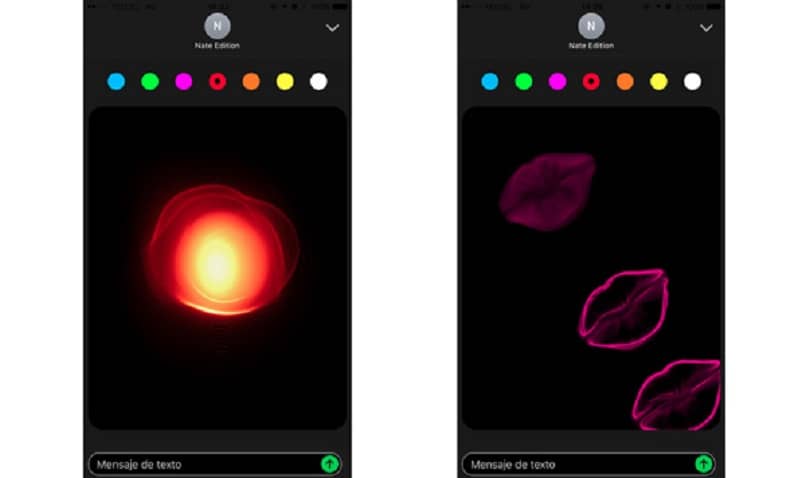
Envoyer des notes vocales
Dans iMessage, vous pouvez enregistrer des mémos vocaux sans avoir à appuyer sur le bouton d’enregistrement! Entrez simplement un chat et collez le mobile à votre oreille, attendez quelques secondes et la note vocale sera activée, pour terminer l’enregistrement, retirez simplement le mobile de votre oreille et appuyez sur envoyer.
Digital Touch
C’est une fonction qui vous permet d’enregistrer une vidéo et pendant que vous enregistrez, dessinez dessus . Accédez à un chat et dans la liste des fonctionnalités où vous avez trouvé les Memojis recherchez l’icône d’un cœur avec un fond noir, il ne vous reste plus qu’à essayer les couleurs et les effets que vous pouvez ajouter à votre vidéo.




